
Praegu, et luua joonistus, ei ole vaja varastada öö üle Watman lehel. Õpilaste, arhitektide, disainerite ja teiste sidusrühmade jaoks on palju programme töötamiseks vektorgraafikaga, mis võimaldab seda elektroonilisel kujul. Igaühel neist on oma failivorming, kuid see võib juhtuda, et ühes programmis loodud projekt tekitab teisele avatud. Selle ülesande hõlbustamiseks töötati välja DXF-vorming (joonistusvahetusvorming).
Seega, kui failil on DXF-laiendus - see tähendab, et see sisaldab mõnda vektori kujutist. Mida saate selle avada, kaalutakse veelgi.
DXF-faili avamise meetodid
DXF-vormingu arendamine Kuna andmevahetusvahendid erinevatele graafilistele toimetajatele näitab, et sellise faili avamismeetodid on nii palju kui programmid vektorgraafikaga töötamiseks. See on tegelikult nii raske kontrollida, nii et ainult kõige kuulsamaid tarkvaratooteid loetakse allpool. DXF-faili kontrollimiseks, mis sisaldab lihtsat joonist õhusõiduki modelleerimise jaoks.1. meetod: Autodesk AutoCAD
DFX-vormingu arendaja on Autodesk, mis on oma AutoCADi programmi tõttu omandanud maailma kuulsust, mis on ette nähtud joonistamiseks ja 2D ja 3D-projektide loomiseks. Seetõttu on loogiline eeldada, et töötada DXF-vormingus selles tootes rakendatakse kõige rohkem orgaaniliselt. AutoCADi kasutamine saate avada ja muuta DXF-faile mis tahes suurusega.
Programm ise on väga kallis toode, kuid kasutajatega tutvumine on varustatud prooviversiooniga, mida saab 30 päeva jooksul tasuta kasutada.
Lae AutoCAD.
DXF-faili avamiseks AutoCAD abil peate:
- Programmi peamenüüs klõpsake ikooni faili avamise ikooni.

Sama saate teha tavalise Ctrl + O põhikombinatsiooni abil.
- Operaatori aknas, mis avaneb, minge kausta, kus on vaja faili. Vaikimisi avab programm faile DWG-vormingus, nii et selleks, et näha DXF-faili, tuleb see valida vormingute rippmenüüst.
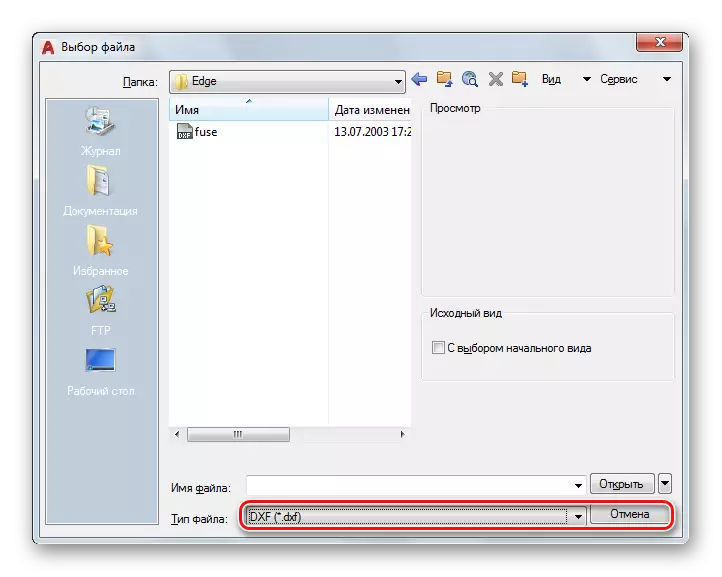
Kõik, meie fail on avatud.
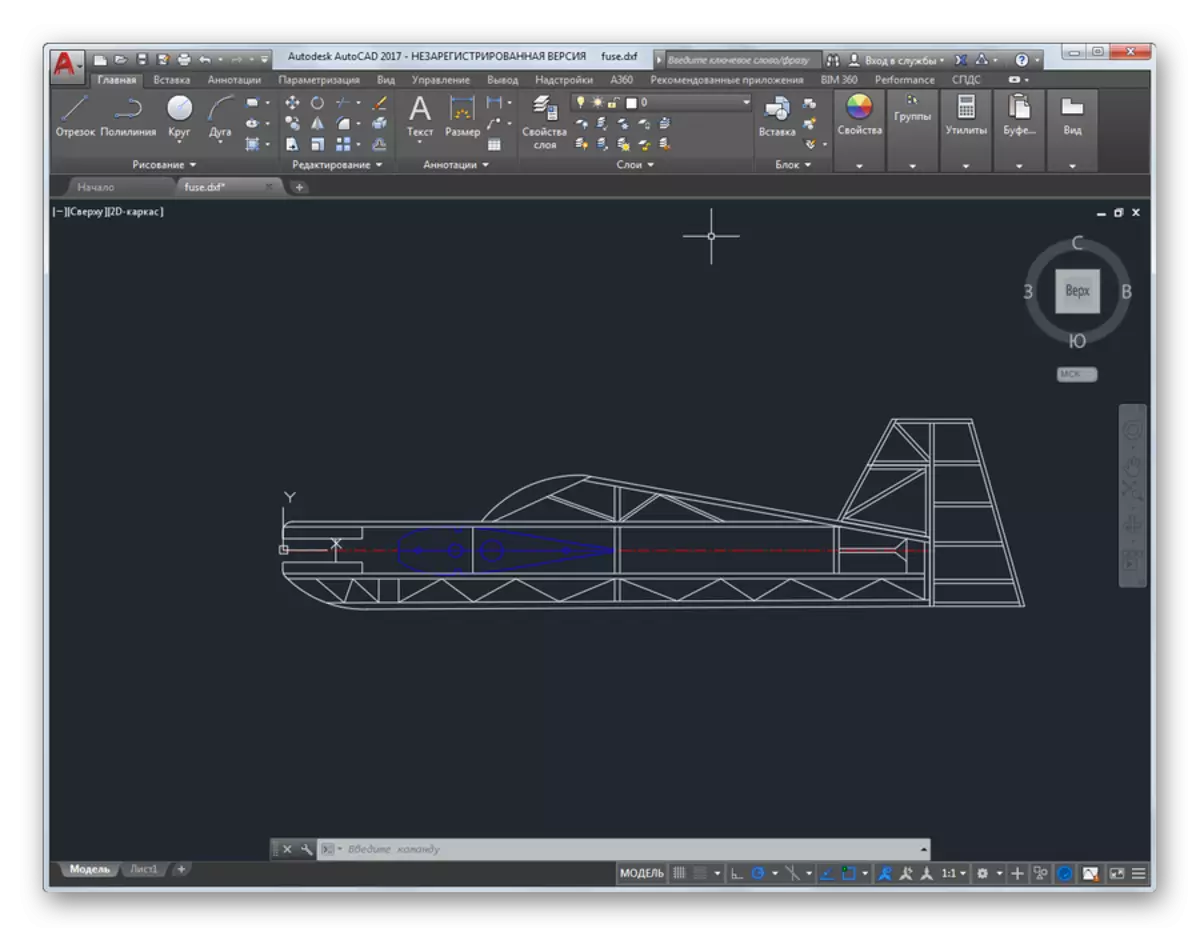
Koos kasutaja failiga avatakse kõige võimsam arsenal selle töötamise jaoks, mida pakub Autodesk AutoCAD programm.
Meetod 2: Adobe Illustrator
Adobe vektori graafiline toimetaja on ka laialdaselt tuntud oma sfääris. Sarnaselt teiste ettevõtete toodete puhul on sellel kasutajasõbralik liides mitmesuguste funktsioonide ja mallidega, mis hõlbustavad kasutaja tööd. Nagu AutoCAD, Adobe Illustrator on tarkvara spetsialistidele, kuid rohkem orienteeritud illustratsioonide loomiseks. Jooniste saab vaadata ka ja redigeerida.
Programmi võimaluste kohta teabe saamiseks saate tasuta prooviversiooni alla laadida. Kahjuks on selle kehtivusaeg vaid 7 päeva piiratud.
Lae alla Adobe Illustrator
Ava fail DXF-vormingus Adobe Illustratori kaudu ei ole raske. Selleks on vaja:
- Valige see menüü "File" kaudu või klõpsake "Viimasel" sektsioonis avatud nupul Ava.
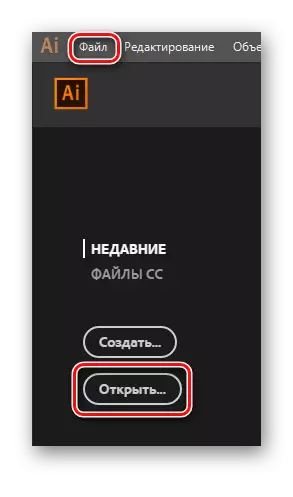
Ctrl + O kombinatsioon töötab ka.
- Vaikimisi võimaldab programm valida kõik toetatud failivormingud, nii et kohandada, nagu AutoCADis, midagi vajab.
- Valides soovitud faili ja klõpsates avatud nupule, saame tulemuse.
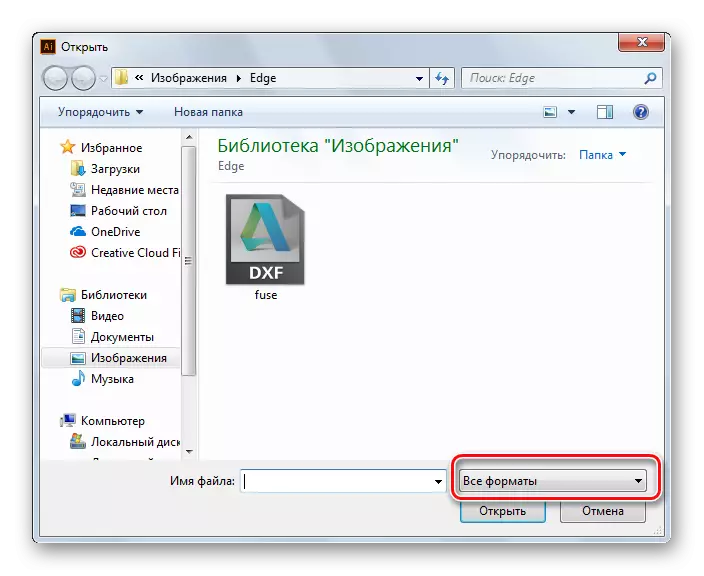
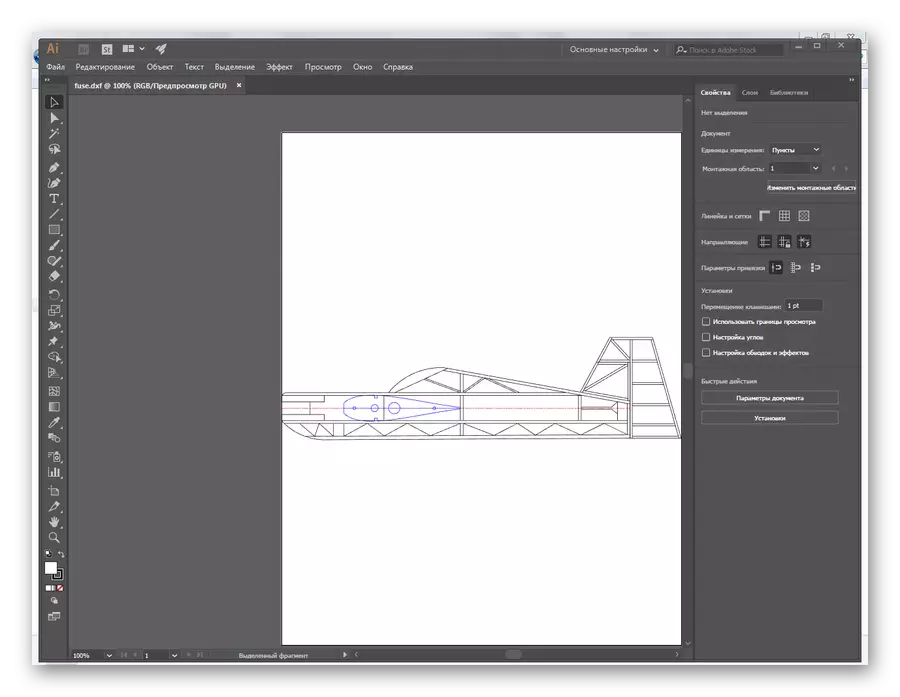
DXF-faili saab vaadata, redigeerida, teisendada teiste formaate ja printida.
3. meetod: Corel Draw
Graafiline toimetaja Corel joonistus on õigustatult üks juhtide seas tarkvara toodete seda tüüpi. Sellega saate luua graafika ja joonistada kolmemõõtmelise mudeli. Tal on palju erinevaid disaini tööriistu, mis on võimelised vektoris ja rohkem konverteerima rastergraafika ja rohkem. Tutvumise jaoks pakutakse kasutajatele 15-päevase demo.
Laadi alla Corel Draw.
Avamine DXF-faili läbi Corel Draw toimub standardsel viisil, mitte palju erinev eespool kirjeldatud.
- Klõpsake menüü File klõpsates ikoonil, mis kujutab avatud kausta, või kasutage Ctrl + O kombinatsiooni või otse programmi teretulvakraanilt.
- Avatud dirigeanas valige fail ja klõpsake nuppu Ava.
- Pärast mõningate vaatamisparameetrite selgitamist avaneb fail.
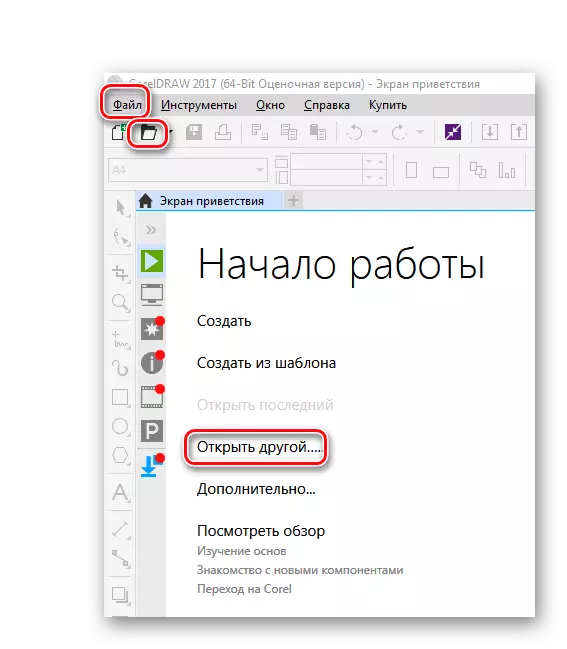

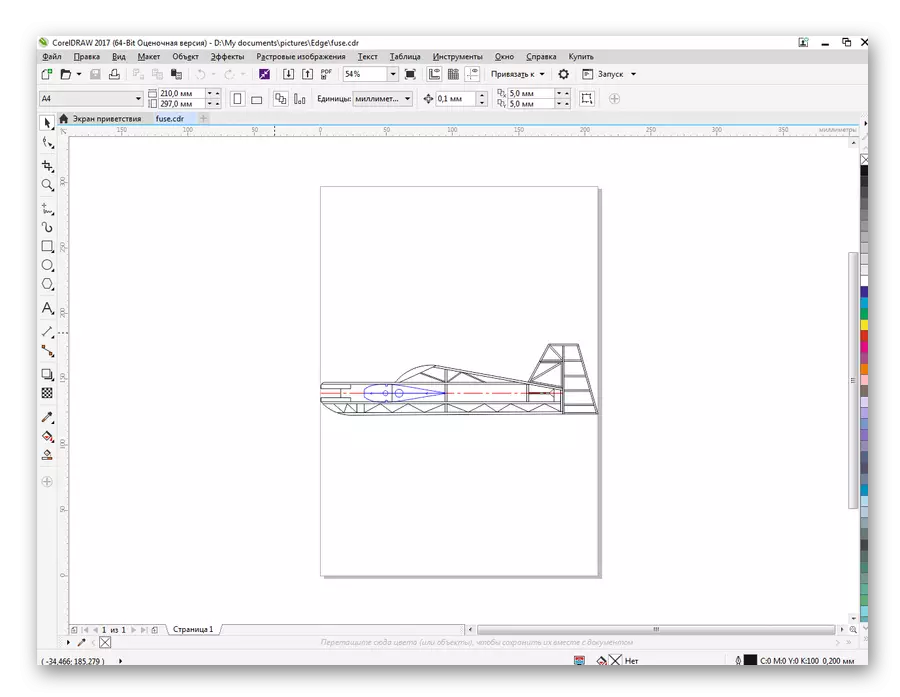
Nagu eelmistel juhtudel, saab seda vaadata, redigeerida ja printida.
Meetod 4: Dwgesee DWG Viewer
Kui on vaja faili kiiresti vaadata joonise paigaldamiseta ilma mahukate graafika toimetajate paigaldamiseta - Dwgesee DWG Viewer programm võib päästa päästmiseks. See on kiire ja lihtne paigaldada, ei ole arvuti ressursside nõudlik ja on võimalik avada kõige levinumates formaatides salvestatud jooniseid. Kasutaja pakutakse 21-päevase prooviperioodi versiooni.
Lae alla Dwgsee DWG Viewer
Programmi liides on intuitiivne ja DXF-fail avaneb standardse tee kaudu "File" - "Ava".
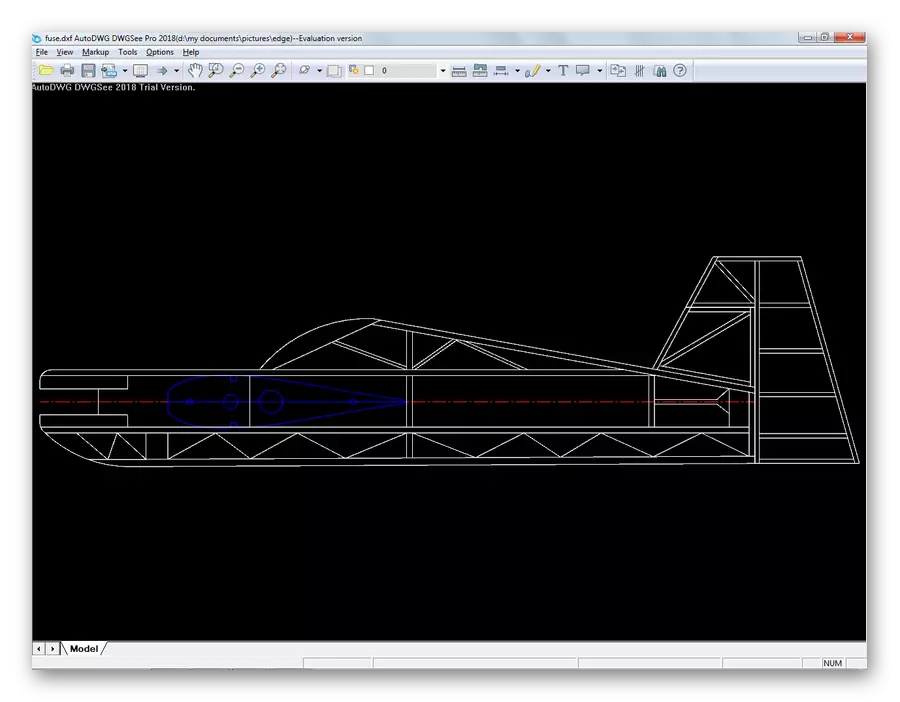
Programm võimaldab teil vaadata, printida joonis, teisendada selle teiste graafiliste formaatide.
Meetod 5: Tasuta DWG Viewer
Vaataja Tasuta DWG Viewer Opentext Brava - programm, vastavalt selle funktsionaalsusele ja liidesele on väga meenutav eelmise. Seda iseloomustavad kompaktsed suurused, liidese lihtsus, kuid peamine asi on täiesti tasuta.
Hoolimata DWG kättesaadavusest pealkirjaga võimaldab tarkvara vaadata kõiki CAD-failivorminguid, sealhulgas DXF-i.
Lae alla tasuta DWG Viewer
Fail avaneb täpselt nii, nagu eelmisel viisil.

Kõik vaatefunktsioonid on avatud, kaasa arvatud pöörete, skaala ja vaatamise kihid. Kuid faili ei ole võimalik muuta selles kasutuses.
DXF-faili avamine 5 erinevas programmis, oleme veendunud, et see formaat vastab selle eesmärgile ja on mugav vahetusvahend erinevate graafiliste toimetajate vahel. Programmide loend, mille kaudu seda saab avada, on selles artiklis antud palju suurem. Seetõttu saab kasutaja kergesti valida täpselt tarkvara, mis kõige paremini vastab selle vajadustele.
